2016/08/16
VYMと一緒
FreeMindの代わりに使用を始めたVYM。
キーボードから手を離してマウスをつかむ行動すら思考の中断になるということで手っ取り早くキーボード・ショートカットを頭に刻みこむために作ったマップがこちら。
個人的に感じているVYMのステキなところは、1つのファイルに複数のマップが描けるということかな?
ショートカットを頭に叩きこんだあとに作成したマップはパ●ドラの進化素材の一覧。作成時間は約5分程なのでもうかなり自分のモノにしつつあるのかも。
UIというか使い勝手がだいぶ変わることに躊躇があったので、どうなるかと考えていたのだが、ヲイラの順応力は自分で考えているより高いらしい。
ということで、使っていこうと思う。
目標!2日で1マップ・・・くらいでしばらくは量産していく。
時刻:
14:46
![]()
2016/08/08
Mindmap作成アプリ変更!
UbuntuGnome16.04に乗せ代えて5日を経過した。
UIが変更になり、システム系のウィンドウボタンの位置が下から上へ変わりとまどったりしたが、もうだいぶ慣れた気がする。
仕事用のPCなので重要なことなのだが、各アプリの動作チェックもほぼ終わったところだ。
大幅な変更箇所として、今回からVYMというアプリを使い始めた。
最初はなんとなくカラフルなので使ってみようと考えたのだが、いざ始めてみると使い勝手がだいぶ違う。多分FreeMindの環境に慣れすぎたんだろうね。
このアプリは自らの情報整理だけでなく、クライアントに向けて説明用に作成したりもするので、速く手に馴染ませないといけない・・・ 。
というわけでしばらくは積極的に使おうと思う。
時刻:
11:31
![]()
2016/08/03
UbuntuGnome16.04始めました!
 UbuntuGnomeというディストリを愛用しはじめて数年、16.04LTSにアップデートしましょ!というアラートが頻繁に出現するようになったので、本日アッググレードした。
UbuntuGnomeというディストリを愛用しはじめて数年、16.04LTSにアップデートしましょ!というアラートが頻繁に出現するようになったので、本日アッググレードした。
左のスクショはInkscapeをインストールしている様子。
インストールボタンにスタイラスバーを配置するという斬新なデザインにちょっと踊らされた。
インストールボタンをポチッと押して済ますのは楽ちんなのだが、ありがたみがなくなっちゃうような気がするな。
昔とったなんとやらでプリンターも設定も無事終了。
かかった時間はおおむね40分程。
ヲイラの場合、”/(ルート)”と”home”部分はパーテーションを切ってあるので、データは以前のものがそのまま流用ができる。
仕事で知り合った方にLinuxを勧めようと考えていたのだが、いぢったことがない人はどこでけつまづくかわからんので・・・やっぱり自粛することにした。
 ではサンプルスキャンした画像をどうぞ。
ではサンプルスキャンした画像をどうぞ。以前の壁紙は5年以上のお付き合いなので、今日からコレにしよっと。
これからいろいろいじってみて、感想などがあればブログで公開していくつもりなので、しばし待たれよ。
時刻:
19:02
![]()
2016/06/16
HUAWAY P8 lite 専用カバーがやってきた・・・けど
2週間待たされて、ようやく届いたスマホカバーがこんなことになっていた。
船便で送られてきたようなので、なにか負荷がかかっちゃったのかね?
角度によっては、分かり辛いので同じような写真を複数枚掲載するが・・・ごめんね。
まずは右の1枚。
これが致命的だったりするな。こんなに歪んでたらボリュームや電源スイッチにアクセスできねぇもん。
できちゃってる歪みはこれだけではなくて、スマホをホールドする部分もやられている。ちょっと分かり辛いかな?
基本的にヲイラはクレーマーではないし、強硬な態度や物言いをするというタイプではないことをあらかじめ断っておく。
とにかく、こんなんじゃ使えねぇから、返品の連絡をしてみたところ、こんなレスがきた。
 まぁ、輸送中の事故なのだろうから、先方にとっても不慮の出来事ではあるだろう。そして迅速な対応をしてくれたのも伝わってくる。
まぁ、輸送中の事故なのだろうから、先方にとっても不慮の出来事ではあるだろう。そして迅速な対応をしてくれたのも伝わってくる。
でもね、何だか気分が悪いのよ。
先ほども書いたがヲイラはクレーマーじゃないし、細かいことでごねる面倒な客ではない。
1日時間を置いて、ちょっと落ち着いたところで”何が引っかかっているんだろう”と、もう一度考えてみた。
先ほど理由が判明したのでこの記事を書きはじめたんだけど、引っかかっているのは翻訳ソフトを介して送られてきたこのメールの文面にあった。
返品しなくていいから使えって書かれてるよね?
こんなんじゃ使えねぇから連絡したんですけど。
ネット通販は楽チン。注文して届くのが待ち遠しかったりする。
でもこんなほろにがい体験もしちゃうことがあるんだね。
返品しなくていいっつってるんで、不良商品は廃棄した。
カバーどうしようかな。
時刻:
8:48
![]()
2016/06/14
玉突きで結果オーライ
そしてNexus7を初期化して再設定。
結果、旧スマホのパズドラアカウントは、キャラが立ってきてとても楽しくなり、Nexus7はキビキビ動き、新品のスマホは文句ないと良い方向になった。
 すべての人に伝わるワケではないのは重々承知でスクショを公開。ご覧のパーティが現状でのベストメンバー。パンドラパーティ。
すべての人に伝わるワケではないのは重々承知でスクショを公開。ご覧のパーティが現状でのベストメンバー。パンドラパーティ。まだまだプラスを振りきれていないけれど、全員がスキルマなので、いろんなところを攻略できるようになってきていてちょうど楽しいところだ。
すでに注文から半月が経過するのだが、スマホケースはまだ届かない。例のサイトで追跡してみたところ、昨日川崎に到着した模様。変なモノ混入してねぇだろうな・・・。
PC4台とiPadを含むタブレットも4台に加えてスマホも2台。結構な大所帯になってきたな。
時刻:
8:19
![]()
2016/06/10
HUAWAY P8 lite レビュー
ヲイラはケータイ2台持ち。
スマホはデータ通信専門でSIMフリー。auのガラケーは受け専というカンジで使っている。
Huawei P8 liteを選んだ理由はやっぱりコスパ。次期モデルの発売が近いのか割安感が強かったのとスペックの高さが決め手となった。
上位モデルのHuawei P8 maxは7インチタブレットとサイズ感が近く、携帯(たとえばボケットに入れて出かける)するにはちょっと大きすぎだな。
というわけで早速レビューを。
スペックを測るには業務系のアプリではなくソシャゲーがいいのかなってあたりからパズドラ。
Android端末でパズドラをプレイしたことがあればわかると思うけど、低スペックの端末だとボスキャラに攻撃を与える際のエフェクトがかなりもたつく。iPhoneやiPadではこのモタツキを感じないので低スペックのAndorid特有なのかもね。
そんでもってこのモタツキはまったく感じない。オクタコア+ROM2GBが炸裂してるのかな。
唯一残念なのが給電が下からということ。
スクショのように専用台に立てておくことができないことだけが不満かな。
HUAWAYのサイトをなんとなく覗いてみたらP9がリリース間近なんだと。
しまった型落ちが決まってから買えば良かった_| ̄|○
SIMフリーでオススメのスマホを探してるんだったら、コレいいよ。
時刻:
7:48
![]()
2016/06/09
国際郵便の呪縛
もう、かれこれ10年以上は携わっているかな・・・知らんけど。
クリエイティブ系なことをしていて、情報検索能力にもある程度は精通している。
と、前置きと自慢はこの辺にして本題に入ろう。
先日ネットでスマホを購入した。今日で使用は実質2日めだから、まだレビューを書けるほど使い込んでいないので改めて。このスマホと一緒にカバーを注文したのだが、コレが問題だった。
6月1日に購入して、荷物到着は6月4日~18日とある。とてもバラツキがあるのね。そんで今日は9日だ。ア◯ゾンからの連絡メールのリンクをたどると、配送業者は「HNXBGH」とある。聞いたことのない会社だね。試しにググってごらん。出てこねぇから(^^ ;)
結局はスクショで貼り付けた”とあるメジャーなサイト”から荷物を追跡することができたんだけど、国際交換局から発送というのが現在の状況らしい。国内に到着してないんだね。
そんでもって、さらに追い討ち調査をかけると、中国からの荷物については情報が意外といい加減らしい・・・なんだかおっかねぇなもう。
果たして無事到着するのだろうか・・・続報を待て!・・・イヤ、待たなくていいから。
時刻:
8:06
![]()
2016/06/07
8つの脳・・・の実力は?
ものすごく速いサイクルだったりするが、まぁしかたない。
今までの中古物件とは違い、今回は新品をネットで購入。価格がこなれてきたHUAWAYというメーカーのP8 liteというモデル。先日購入した一眼レフ同様、情報収集から機種選定&購入まで時間をかけてみた。
バッテリーチャージが済み設定を開始したところなので、まだレビューの段階ではないのだが・・・
オクタコアだって。ヲイラのPCはいまだにデュアルコア。物理的にノウミゾ4倍か。
しばらく使ってみてからレビューしようと思うのでしばし待たれよ(^^ )
時刻:
11:19
![]()
2016/04/23
究極のカタチ
使いやすいツールを取り上げられたヲイラは右往左往して”代替サービス”を複数利用することで、ここまでなんとか凌いできた。
だけど、ようやく究極のカタチができあがった。
それが貼り付けたスクショ。
こちらクラウド環境に置いた個人的なブックマークとSage++を複合した画面で、スタートページに設定してあり、すべてはここから始めることができる。
ブックマークはHTML書類を随時書き換えてアップロードするだけというお手軽版でRSS配信をしていない情報源をカテゴリー別に分けてある。
打ち合わせにiPadやNexus7さえ携帯せずスマホで済ませようとしたり、究極のスタートページを自前で用意したりと、このところかなりの軽量化に取り組んできた。
春だしね、余計な部分はそぎ落として、軽快にスタートしよう。
時刻:
17:33
![]()
2016/04/12
スマホもキーボードで使う!
 デジタル一眼レフの関連製品を探して某電機店で、目星をつけておいたキーボードを買ってきた。
デジタル一眼レフの関連製品を探して某電機店で、目星をつけておいたキーボードを買ってきた。iBUFFALO製のBluetoothキーボード。
比較のため、Nexus7と並べてみる。変なたとえだけど、ワンサイズ上のお兄さんといった大きさだ。横幅は約23センチとゆったりしていてキーピッチもしっかり取れている。
 これをスマホ(充電中)にペアリングしたのが2枚目のスクショ。
これをスマホ(充電中)にペアリングしたのが2枚目のスクショ。使おうと考えているアプリも準備ができ、キーボードのタッチ感も個人的には好みな方だ。出撃準備はあっけなく整った。
今までは打ち合わせというとiPadやNexus7を持参していたのだけれど、ひょっとしたらスマホとキーボードだけでいけるのかも。
一眼レフカメラと三脚を担いで・・・となると、どうしても仕事道具が多くなるなと感じていたところだったので、これはヲイラにとって朗報。
なんだか楽しくなってきたゾ!
時刻:
8:19
![]()
2016/04/11
EOS Kissと桜巡り
選んだカメラはEOS Kiss。
PCではマイノリティ感バリバリなくせにデジタルカメラで日和ってしまった。実際のところ売れ筋だから選んだ訳ではなくて、いろいろと比較・検討した結果なのだけど・・・まぁイイヤ、日和ったということにしておこう。
というわけで練習や実験を兼ねて、多分今年最後となるだろう桜を撮影。 一枚目は桜と菜の花のコントラストが表現できれば・・・と、はじめてシャッターを切った記念すべき1枚。
曇天でなく青空なら一層映えただろうね。
 2枚めは55~250mmの長い方のレンズを装着。
2枚めは55~250mmの長い方のレンズを装着。場所も変えての撮影となった。
重ねて書くが桜が見られる今年最後の週末ということで人出は良好のようで駐車場確保が大変だったわ。
一眼レフについては、ヲイラかなり以前にフィルムカメラを持っていた。ミノルタのアルファなんとかってタイプ。
 その時のクセか、ファインダーを覗くと妙に緊張しちゃていて新鮮に感じた。
その時のクセか、ファインダーを覗くと妙に緊張しちゃていて新鮮に感じた。シャッターを切るときは息を止めてパーズに気をつけて、被写体を”切り取る”イメージで・・・。
そんなイメージどおりになっているかはご覧いただいてる方の判断に任せるとして、3枚目はデジカメとメンテナンス用品一式。
決して手軽とは言えない一眼レフだが、ヲイラにとっては新しい仕事の相棒。早く使い慣れないとね。
時刻:
8:39
![]()
2016/04/07
到着待ちはちょっと憂鬱
いろいろと下調べをしてどれにするか悩み。機種が決定した後はどこで購入するか迷い、ようやく注文をしたのが昨日のこと。
全国的な雨模様で、関東地方は今年の桜も今日で終わりみたい。もたもたしていたせいで桜の時期に間に合わせることができなかったが、一眼レフカメラを購入した。
カメラ本体とスクショにある関連商品をネットショッピングしたわけだが、別送で今日先に届くのが関連商品の模様・・・。
CDやDVDがあるのにプレイヤーがなくて見られないみたいな状態になってるゎ_| ̄|○
カメラ本体については1時間ほど前に”注文受付メール”が送られてきた。
このタイムラグが妙に辛かったりするんだが・・・。
早く届かないかな。
時刻:
11:05
![]()
2016/03/25
次は一眼レフだな(^^ )v
この夏すぎに受注が決まっている仕事の関係で一眼レフのデジタルカメラを物色していたところだったので、この情報は実にタイムリー。
RAW画像について知らん人は各自調べていただくとして貼り付けたスクショがRAW画像を加工できるオープンソースのアプリ””Darktable"だ。
日本語にローカライズされ生データがそのままいじれるのは秀逸。
では実際のRAW画像を生成できるカメラを・・・とこれがまだないんだな(^^ ;)
実際のところRAWとJPEGに見た目でわかる違いがあるのかは試しようがないのが残念。
さて一眼レフは何にしようかな・・・。
ちなみに上記の写真は、ちょっと前に話題になった”10分どん兵衛”。
きっちり10分待って開封したんだけど、ヲイラうどんよりそばの人で100歩ゆずってうどんを選んだとしてもマルちゃん派・・・残念ながらまったく伝わってこなかったわ。
時刻:
9:25
![]()
2016/03/09
PCに優しく。
環境設定と動作確認は済んだ。
パフォーマンス的にもこんなもんだろうという印象。窓嫌いのヲイラにとっては特筆すべきことはないかな。
Windows10自体、他のPCで経験済みなので使用していて困ることはないと思ったらコントロールパネルが呼び出せない・・・。ググってみるとWindowsマーク+Xのショートカットで開けることが判明。覚えておくと重宝するのでアップグレードした際にはオススメしておくぞ。
このブログをスタートした頃だと記憶しているのだが、メモリ128MBの元々WinMEが走っていたPCにPuppyLinuxを入れて貸し出したことがある。先方は”もらった”と言ってたが・・・。
先日使い方を教えてくれと頼まれ訪問したところ、まだ現役で動いていてこっちがビックリしたゎ。

古いPCで来年4月にサポート終了予定のVistaが走るノートPCをどうしようかと考えていたところだったので、改めて刺激を受け、さっそくウチのVistaもPuppyで起動。
意外にサクサクで驚かされた。
訳あってVistaの環境は残しておかなければならないんだけど、これならまだまだ現役で使えそう。
ハードディスクに優しく使ってあげるとPCは思いのほか長生きするモノ。
大切な仕事道具なので、これからもよろしくね。
時刻:
17:31
![]()
2016/03/05
Nexus7をもう一台
これまた久々の登場となる電脳娘。
幼少の頃からPCに触れさせているせいもあり、PCまわりの知識はバッチリだったりする。
新しいタブレットが欲しいとのことで、早速購入してきた。彼女に持たせてるスマホと同じくAndroidなので、Wi-fiの設定を含めて初期設定作業からすべてやらせることに。
しかしきたねぇ部屋だな・・・。
例年どおりこの時期はタイトなスケジュールで仕事をこなしているのだが、今年は特にキツいな。
PCと同じくタブレットも使いようによっては、遊びの道具になったり強力な情報収集ツールになったりもする・・・。この子はどう使うかな?
ちょっと楽しみな今日この頃。
さっ、仕事しよ。
時刻:
8:23
![]()
2016/01/13
GMailのフィルターで英文メールをシャットアウト
ちょっと前は頻繁に送ってくる競馬予想のスパムだった・・・競馬なんてわかんねぇし。
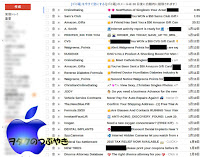
そして今回はこれ。訳わからん英文メール。
はじめは数えるほどだったんだけど、今では日に10数件届く、いちいちGMailのフィルター用意して、それこそ駆逐しようとしたのだが、スパムが日に日に増えてラチがあかない。
それなら、英文だけのメールが届いたら自動的にゴミ箱に直行してもらえばいいんだとググってみると・・・
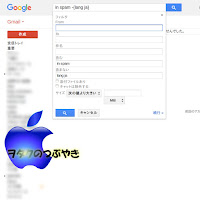
こんなフィルターを作ればいいみたい。
含むの部分にはGMaiの機能で振り分けられたスパムメールを対象にする。
含まないの部分は日本語を含まないという設定。
これで煩わしいメールは目に触れずに消えてくれる。
年明け7日に、昨年中にやるべき仕事が終わった。
1週間の遅れはまだ取り戻せてないけれど、より効率よくより効果的になるようにしていけば、きっとすぐにリカバリーできるんじゃないかな・・・多分。
時刻:
7:39
![]()
2016/01/02
2016年の抱負
1月2日である・・・あけおめ。
昨年は吹っ飛ばしてしまったが年の初め電脳日記は”◯◯年の抱負”で始めたいと思う。
現段階で多分いちばん大きな出来事になりそうなのは、今までとは別のオフィスを使うようになること。オフィスつってもMSオフィスやオープンオフィスって話ではなく、仕事部屋を複数持つようになるということ。
そのためのインフラ整備や仕事をしていくのに必要な雑多なモノは松が開けたら用意し始める予定。動き出すまでの猶予はあと2日ほどなのだ。
とりあえずPC1台とネット環境、それとタブレット2台でスタートする予定。
写真も気分が乗ればアップしていくと思うのでお楽しみに・・・大抵は書類でグシャグシャになった様子になると思うが(^^ ;)
オフィスが増えるに応じて仕事のスタイルもちょっと変わる。
現在進行中の1年に及ぶウェブサイトリニューアルの仕事がもうすぐ納期を迎える。その後にオファーが2つと選考に通る自信があるコンペが待ち構えていたりして、相変わらずキャパを超えた仕事量。
多分しばらくは打ち合わせのための外出とモバイルでの作業が多くなる。
それに備えた秘密兵器も・・・公開しないけど準備中だ。
ひょっとしたらこの電脳日記で写真を使わない記事は初めてかも。
こんなのもたまにはいいかもね・・・さっ、仕事しよっと。
時刻:
10:05
![]()
2015/12/13
年末だし・・・アプリの見直し
無料アプリの宿命かと諦めて、いろいろチェンジ。
ヲイラの希望はオフラインでもシャカシャカ動いてWi-Fiに接続できる環境下に入ったら、自動でも手動でもクラウド経由でもなんでもいいから同期ができるという”普通に使えるテキストエディタ”。
 これがあまり見当たらないという現状だったりする。
これがあまり見当たらないという現状だったりする。いろいろといじっているウチに分かってきたことが。
上のスクショと右の写真で見られるようにNexus7のスクリーンの上下に朱色のラインが入っている。コレ、バッテリーセーバという機能をで長時間使えるようにしているワケだが、このバッテリーセーバがファイルの同期を邪魔している模様。いろいろとあるんだな。
結局スケジューラはジョルテ、MindMap系のひねり出す作業はmemosaic、懸案のテキストエディタはSimpleNotepadというカタチに落ち着いた。
多分、以前のヲイラだったら「このアプリはこんな風に使えてスゴイ」という内容を思いのままにぶちまけていたような気がするが、もうやめた(^^ ;)
スマホやタブレットがすでに珍しくはない時代。
みんな、自分に合ったアプリを選ぼうな!
時刻:
10:13
![]()
2015/11/20
モバイルするならコレ!
ではレビューに入ろう。
まずは購入したモバイルバッテリー。スマホやタブレットの充電が切れるのが怖くて用意し、テストなしの本番に望んだのだが、結果としては良好。
特にヲイラが選んだモデルはバッテリーの充電をしつつスマホにも充電できるというモデル。充電時間短縮にもなり、このチョイスは大成功だった。
次に持ち込んだのは手の平にすっぽり収まってしまうサイズの無線ルーター。これもLANケーブルにつないぐだけでWi-Fi環境が整うということで、重宝しているヲイラの武器のひとつ。
ルーターについては使い始めてからある程度の時間が経過してるので今更感激はしなかった。確か商品名も”ホテル用Wi-Fiルータとかだったような・・・。
そして今回の主役、Nexus7とキーボード。
 やっぱ、いいゎぁ!
やっぱ、いいゎぁ!結局、同室で宿泊する方に配慮して、ホテルで用意したWi-Fiが届くロビーで作業することが多かったのだが、この省スペースならば気兼ねなく開けるのも魅力だと気づいた。
もし、あなたがキーボードジャンキーでタブレット用のキーボードをお探しなら・・・真似してもいいよ(^^ ;)/
時刻:
9:51
![]()
2015/11/11
サブバッテリー買ってみた
ネットジャンキーのヲイラは、とりわけタブレットやスマホの充電については”いつでもどこでも”できるようにしておきたいタイプ。
自家用車のシガーソケットからも充電できるようにしているのだが、今回はチャーターしたバスでの移動とのことで、リチウムイオンバッテリーを購入してきた。
使用するためのサブパーツが付属していなかったため、100均で揃えてみた。
テストなしのイッパツ本番デビューとなるワケだが、どうなるか・・・。
ならばこちらもと、携帯型の無線LANルータもカバンにつめた。
コレ意外と便利で、設置されたルーターにケーブルを差し込むだけでWi-Fiが使えるようになるというシロモノ。
無線環境のない出先でもLANポートが借りられれば自前のiPadやPCでネット環境が用意できるので仕事に活用している。
そして今回持っていこうと考えているデバイスはノートPCでもiPadでもなく、先日購入したキーボードがえらく気に入ったNexus7をチョイス。自宅のメインPCと同じようにとまではいかないが、なんとかなるんじゃね?という気がしている。
なおレビューを書こうとするとどうしても旅行記めいたモノになる恐れがあるので、使用感のみどこかでサラリと触れるつもり。
健闘を・・・祈っていてくれ。
時刻:
15:41
![]()
2015/11/06
ミニキーボード(Nexus7)、ファーストインプレッション
付属品はパンフレットかと思われるようなUserManualが1枚で表記は英語。・・・なのだがこれが結構中身が濃い。クリック動作に対応しているマウスパッドは位置に応じて左右のマウスボタンの役目を果たし、加えて2本指による動作(スクロールやピンチイン・ピンチアウト)にも対応。
このあたりのUIに慣れるとタブレットなのに画面に直接触れることなく様々な作業が可能となるはずだ。 道具なのだから用意されたモノは使い倒してでも使い勝手を上げるのがヲイラ流。
キータッチは軽くて、個人的には心地いい。
ピッチはせまいんだけど、大人の手でも気になるほどではない。過去2台のキーボードと比べれば雲泥の差だ。
そんな時みつけたのがmemosaicというアプリ。
MindMapをこよなく愛用するヲイラにとっては出会うべくして出逢ったような感じではあるが・・・。
 近頃はデジタルだけではなくこんなモノも使いはじめていた。100均で買い込んだ大量に使えるメモとホワイトボードと磁石。 備忘目的ではなくアイデア出しに使ったりする機会が圧倒的に多かったりするんだけど、これをデジタルで表現できるようにするのがmemosaicといった感じか。
近頃はデジタルだけではなくこんなモノも使いはじめていた。100均で買い込んだ大量に使えるメモとホワイトボードと磁石。 備忘目的ではなくアイデア出しに使ったりする機会が圧倒的に多かったりするんだけど、これをデジタルで表現できるようにするのがmemosaicといった感じか。もしスマホを含むAndroid端末を持っているなら試してみるといい。クリエイティブな仕事をしているなら、きっと手放せなくなるはずだ。
いろんな機能を備えたキーボードとNexus7。しばらく没頭して使ってみようと思う。
時刻:
8:15
![]()
2015/11/04
あんた、手先は器用かい?
 とつぜんだが、昨日ようやく届いたブツがこちら。
とつぜんだが、昨日ようやく届いたブツがこちら。 あまりみかけない安っぽい包装で、爆買いで有名な彼の国からのAirMailで送られてきた。
実はヲイラ自身がネットで注文し到着を待ち焦がれていた商品なのであった。
購入時に、ネット注文から7~14日で到着っていう条件でピンときたりすりゃ良かったのだろうが、あいにく”ドンくせぇ対応だな”くらいにしか考えなかった。
ご覧のとおり、到着予定は先月末のはず。
大幅に遅れて昨日届いたのにはワケがあるらしく、途中で荷物が破損して荷主に戻ってしまったらしい・・・らしいというのは憶測で、”てにをは”がまったく使えてないメールがきて、その内容を”解析”した結果だ。
このメールでどこか、海外なのだろうなという予想がついたヲイラであった。
 前置きが長くなった。内容に入ろう。
前置きが長くなった。内容に入ろう。注文したのはNexus7用のキーボード。
iPad同様、こちらも3台めとなる。
ケースがついてBluetoothで、できれば脱着可能という条件を満たしていたので購入。まさかこんなに到着が遅れるとは思わなかったけど。
キータッチは軽くてカチャカチャなヲイラ好み。
そしてタブレット用なのにマウスパッドも機能する。今のところ、使用感は不思議な感じとしか表現のしようがない。
こちらはバックショット。
くの字になった真ん中部分でタブレットの角度調節も可能。
この画像で伝わるかどうか不明なのであるが・・・外部は恥ずかしいほどのゴールド。
この部分だけ、ちょっとやらかしちゃったかなという思いがある。

コイツを仕事に持ち歩くなら必要だなと100均に突撃。
タブレットサイズに合わなくても大きめのサイズがあればイケるだろうと践んで液晶ガードを購入。
 コピー用紙を台紙にして裁断。
コピー用紙を台紙にして裁断。気泡が入らないように張り付ければNexus7の強化が終了である。
キーボードの充電も済み、使えるようになった状態のNexus7。
時刻:
7:10
![]()
2015/09/22
環境が変わって
メインのPCまわりを数えきれないほど写真に撮って掲載してきていることから過去ログに当たってみると、2012年10月以来の変更である。
今回購入したのはBuffalo製のフルキーボード。
すでに小一時間ほど使ってみたのだがキーストロークの深さにいまいち身体が慣れないでいる。
加えて無闇に押しているBackSpaceボタンがきちんと押せてなくて、となりのプリントスクリーンでスクリーンショットを撮りまくっている。
これもだんだん慣れていくだろう・・・。
ヲイラはPCのアプリやデスクトップまわりのカスタマイズは、敢えてできるだけ手を加えないようにしている。この頃は落ち着いてきたけれどディストリビューションを頻繁に変更する周期的な”癖”があったりするからイチイチ設定変えるの面倒くさいんだよね。
UIを含めた環境がある程度変わっても対応できるようにしているワケだが、やっぱりキーボードは違うな。
とりあえず毎日触れるモノだからもっと積極的に触れて速いところ体得しないとね・・・。あっ、またキャプチャ撮っちゃったよ(^^ ;)/
時刻:
17:56
![]()
2015/07/28
ノートPCを爆風で冷やす!
今年も梅雨明け前後から暑い日が続いている。
ヲイラはエアコンの冷房よりも体に優しい”冷風扇”なるモノを購入し快適に過ごしているのだが、この時期過酷に使う窓辺に置いたPCの放熱がすごいことになってきた。
暑い日差しの中へ出ていくのはためらわれるが、PCがヤバいことになると期限付きの仕事がヤバいことになるので、郊外の某電気店で瞬間冷却する爆風モードつきのPCクーラーを購入してきた。

ライバル店が近隣にオープンし、危機感を感じたのか普段より余計に現金値引きをしているという店内アナウンスを耳にし、こちらもワンランク上の製品を手に取った。
そんなワケで早速開封。
機能的には上に載せたPCを冷やすという極めてシンプルなため、マニュアル類は付随せず。
接続している機器が多いため、左右に4ポートずつのUSBハブ、それもほぼ使いきってる状態だったりする。
 そのためクーラー本体にUSBポートが4つついているのが非常に嬉しかったりする。
そのためクーラー本体にUSBポートが4つついているのが非常に嬉しかったりする。贅沢を言わせてもらえば、マウスやテンキーでごちゃごちゃする右側ではなく、背面や左側だともっと使い勝手がいいのだが。
 このPC,熱暴走でフリーズしたりといったトラブルは、いままで遭遇したことがない。
このPC,熱暴走でフリーズしたりといったトラブルは、いままで遭遇したことがない。だからいきなりのトラブルが怖いってこともあるが、未然に防げるのならばソレに越したことはない。
それよか、暑い日中に思いつきで買い物に出かけるのはよしたほうがいいヨ、マジで(^^ ;)
時刻:
18:00
![]()


























